Δεν μπορείτε να συνδεθείτε στο δίκτυο στον υπολογιστή σας Windows 10; Λαμβάνετε το μήνυμα σφάλματος "Λείπουν καταχωρίσεις μητρώου για πρίζες Windows που απαιτούνται για συνδεσιμότητα δικτύου"Ή το"Λείπουν ένα ή περισσότερα πρωτόκολλα δικτύου“? Εάν η απάντηση σε οποιαδήποτε από αυτές τις ερωτήσεις είναι «Ναί«Τότε αυτό το άρθρο είναι για εσάς. Ανατρέξτε σε αυτούς τους τρόπους αντιμετώπισης για να ελέγξετε μερικές αρχικές προϋποθέσεις και αν δεν επιλύσουν δοκιμάστε τις κύριες λύσεις.
Λύσεις-
1. Ελέγξτε αν μπορείτε να αποκτήσετε πρόσβαση στο WiFi δίκτυο από άλλη συσκευή (κατά προτίμηση άλλον υπολογιστή).
2. Επανεκκινήστε το WiFi σας χειροκίνητα. Μην ξεχάσετε να ελέγξετε αν το πρόβλημα έχει επιλυθεί.
3. Ελέγξτε όλα τα καλώδια δικτύου για τυχόν χαλαρές συνδέσεις.
Εάν δεν προκαλούν αυτό το ζήτημα, αναζητήστε τις λύσεις-
Επίλυση-1 Αντιμετώπιση προβλημάτων δικτύου-
1. Αναζήτηση για το «αντιμετώπιση προβλημάτων δικτύουΣτο πλαίσιο αναζήτησης.
2. Τώρα, κάντε κλικ στο "Αντιμετώπιση προβλημάτων δικτύου“.
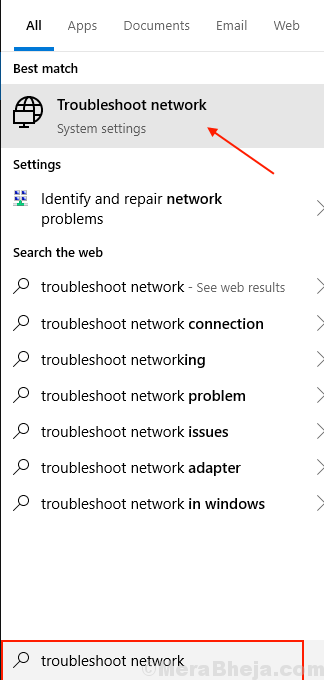
3. Τώρα, στην αριστερή πλευρά του Ρυθμίσεις παράθυρο, πρέπει να κάνετε κλικ στο "Συνδέσεις Διαδικτύου“.
4. Μετά από αυτό, κάντε κλικ στο "Εκτελέστε το εργαλείο αντιμετώπισης προβλημάτων“.

5. Στη συνέχεια, ακολουθήστε τις οδηγίες στην οθόνη και το εργαλείο αντιμετώπισης προβλημάτων θα επιχειρήσει αυτόματα διορθώσεις για το πρόβλημά σας.
6. Στη συνέχεια, πρέπει να κάνετε κλικ στο "Κλείσε“.

Τώρα, προσπαθήστε να συνδεθείτε στο Διαδίκτυο.
Εάν δεν μπορείτε να συνδεθείτε στο δίκτυο, ίσως αντιμετωπίζετε κάποιο πρόβλημα με τον προσαρμογέα δικτύου. Δοκιμάστε να το αντιμετωπίσετε-
4. Κάντε κύλιση προς τα κάτω για να βρείτε, κάντε κλικ στο "Προσαρμογέας δικτύου"Και κάντε κλικ στο"Εκτελέστε το εργαλείο αντιμετώπισης προβλημάτωνΓια να εκτελέσετε το εργαλείο αντιμετώπισης προβλημάτων.
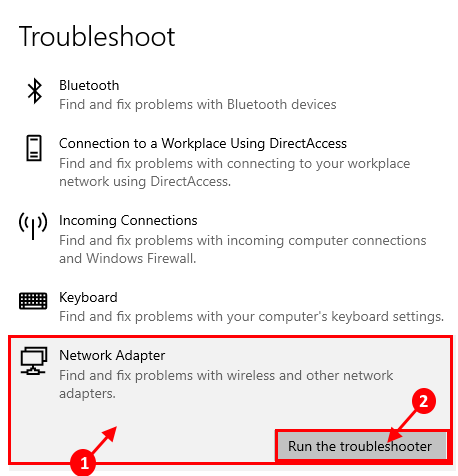
Περιμένετε λίγο, μέχρι το Αντιμετώπιση προβλημάτωνr προσπαθεί να επιλύσει το πρόβλημά σας. Κλείστε το Διορθωτής του κακού παράθυρο.
Επανεκκίνηση τον υπολογιστή σας και μετά την επανεκκίνηση του υπολογιστή σας, ελέγξτε αν μπορείτε να συνδεθείτε στο δίκτυο ή όχι.
Fix-2 Χρησιμοποιήστε το netsh στο CMD-
1. Πάτα το Πλήκτρο Windows και πληκτρολογήστε "cmd" στο Αναζήτηση κουτί.
2. Κάντε δεξί κλικ στο "Γραμμή εντολών"Και μετά κάντε κλικ στο"Εκτέλεση ως διαχειριστής“.

3. Για να επαναφέρετε τη διαμόρφωση δικτύου, αντιγραφή επικόλληση αυτή την εντολή και πατήστε Εισαγω.
NETSH INT IP RESET C: \ RESETLOG.TXT

Κλείσε Γραμμή εντολών παράθυρο.
Επανεκκινήστε τον υπολογιστή σας και μετά την επανεκκίνηση θα μπορείτε να συνδεθείτε ξανά στο δίκτυο.
ΣΗΜΕΙΩΣΗ-
Σε περίπτωση που αντιμετωπίζετεΗ πρόσβαση απαγορεύεται' μήνυμα στο Γραμμή εντολών παράθυρο όταν εκτελείτε αυτήν την εντολή, ακολουθήστε αυτά τα βήματα-
1. Τύπος Πλήκτρο Windows + R για την έναρξη Τρέξιμο παράθυρο στον υπολογιστή σας.
2. Πληκτρολογήστε "regedit" σε Τρέξιμο παράθυρο και μετά κάντε κλικ στο "Εντάξει“.
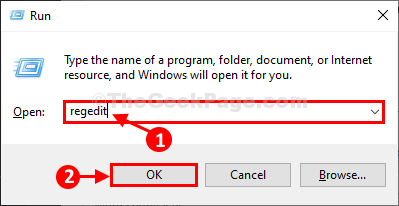
Ο Επεξεργαστής Μητρώου θα ανοίξει το παράθυρο.
3. Τώρα πρέπει να πάτε σε αυτήν την τοποθεσία-
Υπολογιστής \ HKEY_LOCAL_MACHINE \ SYSTEM \ CurrentControlSet \ Control \ Nsi \ {eb004a00-9b1a-11d4-9123-0050047759bc}
4. Σε Επεξεργαστής μητρώου παράθυρο, στην αριστερή πλευρά, κάντε δεξί κλικστο κλειδί "26“.
5. Στη συνέχεια, κάντε κλικ στο "ΆδειεςΓια να το τροποποιήσετε.

6. Στο Άδειες παράθυρο, επιλέξτε "Ολοι" και μετά έλεγχος η επιλογή "Επιτρέπω"Της παραμέτρου άδειας"Πλήρης έλεγχος“.
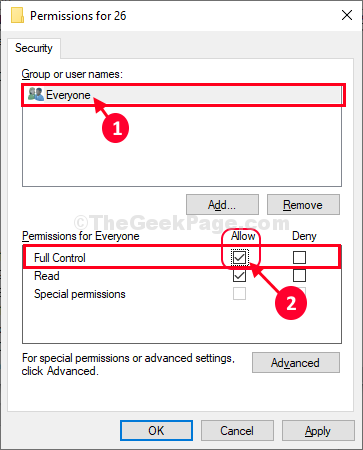
7. Τέλος, κάντε κλικ στο "Ισχύουν"Και μετά κάντε κλικ στο"ΕντάξειΓια να αποθηκεύσετε τις αλλαγές στον υπολογιστή σας.

Κλείσε Επεξεργαστής μητρώου παράθυρο.
Τώρα, προσπαθήστε ξανά να εκτελέσετε την εντολή από Γραμμή εντολών (Βήμα-3 του Επιδιόρθωση-2).
Επανεκκινήστε ο υπολογιστής σου.
Μετά την επανεκκίνηση το πρόβλημα θα διορθωθεί στα σίγουρα.


